Eksik saplugin.dll dosyasını düzeltmek için McAfee site Advisor'ı yeniden yükleyin
- McAfee WebAdvisor ile ilgili bir sorun olduğunda Saplugin.dll eksik hatasıyla karşılaşabilirsiniz.
- Dosyaya ihtiyaç duyan ve hatayı düzeltmek için uygun bir seçenek olan uygulamayı yeniden yüklemek.
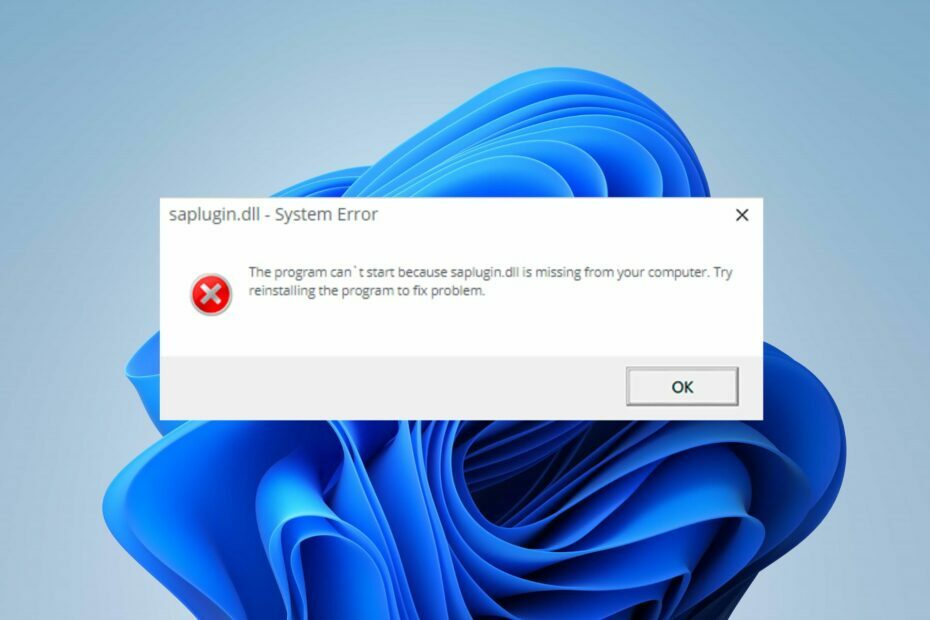
XİNDİRME DOSYASINI TIKLAYARAK KURULUM
- Fortect'i indirin ve yükleyin PC'nizde.
- Aracı başlatın ve Taramayı başlat PC sorunlarına neden olabilecek DLL dosyalarını bulmak için.
- sağ tıklayın Onarımı Başlat bozuk DLL'leri çalışan sürümlerle değiştirmek için.
- Fortect tarafından indirildi 0 bu ay okuyucular
Saplugin.dll eksik, Windows kullanıcılarının bir uygulamayı başlatmaya çalıştıklarında şikayet ettikleri yeni bir hatadır. Uygulamanın işlemi için gerekli dosyaya erişemediğini ve bunun da hatalara, çökmelere veya donmaya neden olduğunu belirtir. Bu nedenle, sorunu çözmek için sizi temel adımlardan geçireceğiz.
Alternatif olarak, okuyucularımız nasıl kurulacağı ve düzeltileceği hakkındaki makalemizle ilgilenebilirler. Windows 11'de eksik DLL dosyaları.
Saplugin.dll nedir?
Saplugin.dll dosyası, sisteminize yüklediğiniz yazılımlardan veya sistem güncellemelerinden kaynaklanır. McAfee SiteAdvisor eklentisi bunu kullanır.
Ancak, temel bir Windows dosyası değildir ve sistem işlevselliğini etkilemez, ancak bozulmamışsa onu kullanan uygulamalarda nispeten sorunlara neden olur. Ayrıca, yaygın olarak bulunur C:\Program dosyaları (x86)\McAfee\SiteAdvisor\saplugin.dll.
Saplugin.dll bilgisayarımda neden yok?
Birçok faktöre bağlı olarak Saplugin.dll dosyasının eksik veya başka varyasyonlarıyla karşılaşabilirsiniz. Bazıları:
- Bozuk DLL kaydı – DLL yolunda bir kayıt sorunu olduğunda DLL dosyası eksik hatasıyla da karşılaşabilirsiniz.
- McAfee WebAdvisor ile ilgili sorunlar: DLL dosyası, McAfee WebAdvisor'ın düzgün çalışması için gerekli olduğundan, uygulamayla ilgili sorunlar DLL dosyalarında sorunlara neden olabilir.
Yine de teknik ekibimiz, bilgisayarınızdaki hatayı çözmenize yardımcı olacak bazı adımlar oluşturdu.
Saplugin.dll eksikse nasıl düzeltebilirim?
Herhangi bir gelişmiş sorun giderme adımını denemeden önce aşağıdakileri uygulayın:
- Temiz önyükleme gerçekleştirin.
- Sistem Geri Yükleme gerçekleştirin.
Hatayı gideremezseniz, aşağıdaki adımlarla devam edin:
DLL hataları sinir bozucu olabilir ve bazı uygulamalara DLL dosyalarını kullanarak erişmenizi engelleyebilir. Bu nedenle, uygulamaların düzgün çalışması için dosyayı onarmak önemlidir. Ne yazık ki, teknoloji konusunda bilgili değilseniz bu dosyaları onarmak kolay değil.
Neyse ki, kullanabilirsiniz özel DLL sabitleme araçları dosyayı onarmak için Fortect gibi. Üçüncü taraf DLL'lerden ve işletim sisteminden kaynaklanan uyumsuzluk sorunlarını çözer.
Ayrıca, bu aracı kullanmak kolaydır ve ön bilgi veya profesyonel teknoloji deneyimi gerektirmez. Kullanıcının yalnızca taramayı başlatması gerekir ve eksik dosyayı bulup onarır.
2. Saplugin.dll gerektiren uygulamayı yeniden yükleyin
- Tıkla Başlangıç düğmesini yazın kontrol tavasıtuşuna basın ve ardından Girmek.
- Tıklamak Programlar ve şuraya git: Programlar ve Özellikler sekme.

- seçin McAfee Web Danışmanı, tıklamak Kaldır sekmenin üst kısmında ve ardından TAMAM.

- İndir McAfee Web Danışmanı ve kurulum sihirbazının istemlerini takip edin.

- Ardından, PC'nizi yeniden başlatın
Uygulamanın yeniden yüklenmesi, Saplugin.dll dahil, onu çalıştırmak için gerekli dosyaları indirecektir.
- 0x80070569 Hata Kodu: Nedir ve Nasıl Düzeltilir
- 0x000000C5: Bu BSoD Hatasını 8 Şekilde Düzeltme
- Usb80236.sys BSoD Hatası: Düzeltmenin 5 Yolu
Ayrıca, şu konudaki rehberimiz de ilginizi çekebilir: en iyi bozuk dosya onarım yazılımı pencereler için. Ayrıca, nedenleri hakkında okumaktan çekinmeyin. Windows PC'de eksik DLL dosyaları ve bunları nasıl düzelteceğinizi kontrol edin.
Daha fazla soru veya önerileriniz için lütfen yorumlar bölümüne bırakın.
Hâlâ sorun mu yaşıyorsunuz?
SPONSORLU
Yukarıdaki öneriler sorununuzu çözmediyse, bilgisayarınız daha ciddi Windows sorunları yaşayabilir. Gibi hepsi bir arada bir çözüm seçmenizi öneririz. kale Sorunları verimli bir şekilde çözmek için. Kurulumdan sonra, sadece tıklayın Görüntüle ve Düzelt düğmesine basın ve ardından Onarımı Başlatın.


